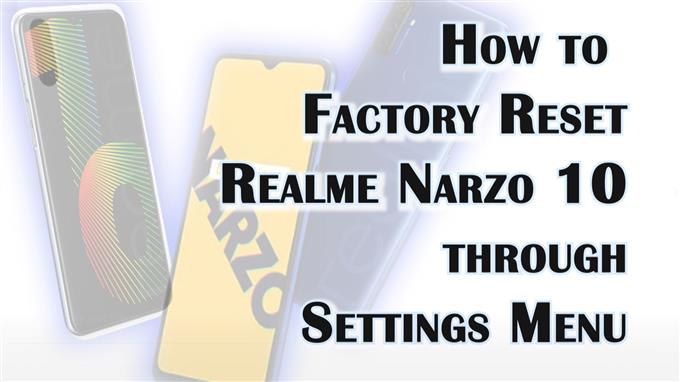Ez a bejegyzés bemutatja, hogyan lehet visszaállítani a Realme Narzo 10 gyári beállításait a beállítások menüben. Olvassa el, ha segítségre van szüksége az összes adat törléséhez és a gyári alapbeállítások visszaállításához a Realme Narzo okostelefonon.
Realme Master Reset
Minden okostelefon különböző visszaállítási parancsokkal rendelkezik, amelyeket a felhasználók szükség esetén aktiválhatnak. Android -eszközökön visszaállíthatók a hálózati beállítások, az alkalmazásbeállítások, a felhasználói adatok kivételével minden beállítás, valamint a gyári vagy alaphelyzetbe állítás.
A mester alaphelyzetbe állítást általában akkor hajtják végre, amikor a telefon végzetes rendszerhibákat észlelt, amelyeket alapvető megoldásokkal nem lehetett orvosolni. Ez a visszaállítás szintén hasznos, ha felszabadítja a telefon tárhelyét.
Alapvetően úgy működik, hogy törli az összes adatot a belső memóriából, beleértve a letöltött fájlokat és alkalmazásokat, mentett névjegyeket, fényképeket, videókat és egyéb tartalmakat. Ennek eredményeként a gyári alapbeállítások visszaállnak.
Ennek a visszaállításnak a fő hátránya az adatvesztés, és ezért előzetesen erősen ajánlott biztonsági másolatot készíteni minden fontos adatról.
A gyári beállítások visszaállítása elvégezhető a beállításokon keresztül vagy az Android helyreállításán keresztül. Ez utóbbit általában akkor hajtják végre, amikor az eszköz elakad, vagy nem válaszol.
Az alábbiakban bemutatjuk a Realme Narzo 10 gyári beállításainak visszaállításának lépéseit.
Egyszerű lépések a Realme Narzo 10 gyári alaphelyzetbe állításához a beállítások menüben
Mielőtt elkezdené, mindenképpen készítsen biztonsági másolatot a telefonról minden fontos fájlról. Ellenkező esetben végleg elveszíti mindet.
1. Először készítsen biztonsági másolatot minden fontos adatáról. A biztonsági mentések létrehozása után keresse meg, majd érintse meg a Beállítások ikont a kezdő vagy az Alkalmazások képernyőn.
Csak keresse meg a fogaskerék ikont, majd koppintson rá. Megnyílik a fő beállítások menü, amely kiemeli az összes beépített funkció és szolgáltatás listáját.
2. Görgessen további elemek megtekintéséhez. Ezután érintse meg a További beállítások lehetőséget
Megnyílik egy másik menü további beállításokkal és kezelhető funkciókkal.
3. Görgessen le az alsó részhez. Ezután érintse meg a Biztonsági mentés és visszaállítás lehetőséget.
A következő képernyőn látni fogja az adatok biztonsági mentési és visszaállítási lehetőségeit.
4. A folytatáshoz érintse meg a lehetőséget Az összes adat törlése vagy a gyári beállítások visszaállítása
Megnyílik egy másik menü, amely egy másik visszaállítási lehetőséget tartalmaz.
5. Válassza az Összes adat törlése lehetőséget.
6. Ha a rendszer kéri, írja be a készülék PIN -kódját vagy mintáját a rendszer alaphelyzetbe állításának engedélyezéséhez.
7. Olvassa el a következő felugró megjegyzéseket, majd érintse meg az Adatok törlése lehetőséget.
8. Ezután érintse meg ismét az Adatok törlése gombot a következő előugró ablakban a rendszer-visszaállítás megerősítéséhez.
Ennek arra kell felszólítania a telefont, hogy kezdje el törölni az összes adatot, beleértve a fényképeket, zenét, videókat, mentett névjegyeket és letöltött alkalmazásokat.
Az egész folyamat több percet is igénybe vehet a törlendő adatok mennyiségétől függően.
A visszaállítás után a telefon automatikusan újraindul. Csak várja meg, amíg befejezi a rendszerindítási folyamatot, majd töltse fel az összes gyári alapértelmezett beállítást.
Addigra folytathatja a kezdeti beállítási folyamatot, és mindent előkészíthet a telefonján, mint újat.
És így lehet visszaállítani a Realme Narzo 10 okostelefon gyári beállításait a Beállítások menüben.
További oktatóvideók
Ha átfogóbb oktatóanyagokat és hibaelhárítási klipeket szeretne megtekinteni különböző mobiltelefonokon és táblagépeken, akkor bármikor keresse fel az AndroidHow csatornát a YouTube -on.
Érdemes elolvasni:
- A Samsung Galaxy S21 gyári beállításainak visszaállítása a Beállítások menü | Minden adat törlése
- A Samsung Galaxy S9 gyári alaphelyzetbe állítása vagy alaphelyzetbe állítása (egyszerű lépések)
- A Fitbit Versa hardveres visszaállítása | Gyári visszaállítás vagy mester -visszaállítás
- Hogyan lehet elsajátítani vagy újraindítani a Samsung -on (Android 10)